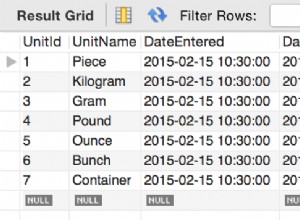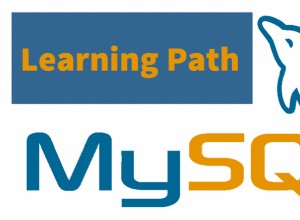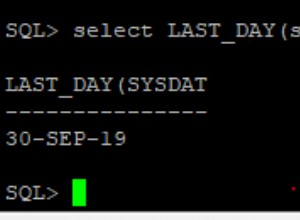El intercambio electrónico de datos (EDI) es un formato de datos que permite a las organizaciones y empresas intercambiar datos. EDI se utiliza en todas las industrias principales:salud, comercio minorista, automotriz, finanzas, etc. EDI es un estándar que se rige por el Comité de Estándares Acreditados (ASC X12). Los comunicados de EDI contienen un conjunto de tipos de mensajes. Ejemplos de tipos de mensajes son facturas, órdenes de compra y reclamos de atención médica.
Salesforce.com no tiene un medio integrado para intercambiar datos con aplicaciones EDI. Sin embargo, es posible utilizar una aplicación de terceros para traducir valores de objetos de Salesforce en mensajes EDI y viceversa. Una de estas aplicaciones es Extreme Translator de Etasoft.
Extreme Translator admite bases de datos ODBC como origen o destino. El controlador ODBC de Salesforce.com permite que una aplicación compatible con ODBC, como Extreme Translator, consulte y actualice Salesforce.com. Dado que EDI es un formato compatible con Extreme Translator, puede utilizar estos componentes para generar mensajes EDI a partir de datos de Salesforce.com y viceversa.
El ejemplo de este blog genera una orden de compra EDI a partir de una cotización de Salesforce.com:
Salesforce.com Quote > Salesforce.com ODBC Driver > Extreme Translator > EDI X12 850 Purchase Order
Antes de crear el mapa en Extreme Translator que transforma los datos de Salesforce.com a EDI, debe descargar, instalar y licenciar el controlador ODBC de Salesforce.com. Luego, cree una fuente de datos ODBC que se conecte a su instancia de Salesforce.com. En Windows de 64 bits, debe configurar una fuente de datos ODBC de 64 bits. Para ello, utilice la versión de 64 bits del Administrador de fuentes de datos ODBC de Microsoft, que se encuentra en el Panel de control. (En algunas versiones de Windows, hay una versión de 32 bits y una de 64 bits del Administrador de origen de datos ODBC ubicado en el Panel de control; sin embargo, su arquitectura está claramente etiquetada si este es el caso).
- En Extreme Translator Mapper, haga clic derecho en el panel de entrada (en el lado izquierdo de la ventana). Elija Agregar> Base de datos del menú emergente.
El Agregar base de datos se muestra el cuadro de diálogo.
- En la fuente de datos ODBC en el cuadro, escriba el nombre de su fuente de datos ODBC de Salesforce.com. Elija Aceptar .
- En el panel de entrada, haga clic con el botón derecho en el icono de la base de datos. Elija Agregar> Consulta SQL del menú emergente.
Se muestra el cuadro de diálogo SQL Select Query.
- En el cuadro Nombre, escriba "Presupuesto de Salesforce.com".
- En el cuadro de instrucción SQL select, escriba:
SELECT QUOTE.SHIPPINGCITY AS SHIPPINGCITY, QUOTE.SHIPPINGCOUNTRYCODE AS SHIPPINGCOUNTRYCODE, QUOTE.SHIPPINGPOSTALCODE AS SHIPPINGPOSTALCODE, QUOTE.BILLINGCITY AS BILLINGCITY, QUOTE.BILLINGCOUNTRYCODE AS BILLINGCOUNTRYCODE, QUOTE.BILLINGPOSTALCODE AS BILLINGPOSTALCODE, PRODUCT2.NAME AS NAME, QUOTELINEITEM.QUANTITY AS QTY, QUOTELINEITEM.TOTALPRICE AS PRICE, CONTACT.FIRSTNAME AS FIRSTNAME, CONTACT.LASTNAME AS LASTNAME FROM PRODUCT2 RIGHT JOIN QUOTELINEITEM ON PRODUCT2.ID = QUOTELINEITEM.PRODUCT2ID RIGHT JOIN QUOTE ON QUOTE.ID = QUOTELINEITEM.QUOTEID LEFT JOIN CONTACT ON QUOTE.CONTACTID = CONTACT.ID WHERE STATUS = 'Accepted'
Esta consulta SQL recupera información de varios objetos de Salesforce.com para la cotización:el nombre del cliente, la dirección de facturación y envío, los elementos de línea, etc. Como vamos a generar una orden de compra, la consulta solo recupera cotizaciones que han sido aceptadas. En nuestra instancia de Salesforce.com, habilitamos "Listas de selección de estado y condado", que agrega códigos de país ISO para la dirección de facturación y envío al objeto Cotización. Este es el formato requerido para los países en el conjunto de transacciones de órdenes de compra EDI (850).
- Elija los Campos de lectura y luego seleccione Aceptar
El panel de entrada debe contener los siguientes campos, que se traducirán a una orden de compra en formato EDI.
- Haga clic con el botón derecho en el panel de salida. Elija Agregar> Mensaje .
El Mensaje Nuevo se muestra el cuadro de diálogo.
- En la Traducción sección, seleccione Basado en plantilla y, a continuación, elija Aceptar
Las plantillas se muestra el cuadro de diálogo.
- En uno de los conjuntos de plantillas x12, elija Orden de compra 850 PO y luego elija Importar .
El Asistente de plantillas se muestra el cuadro de diálogo.
- En el Tipo de elemento lista, elija Salida . Elija Aceptar .
Los campos de la orden de compra aparecen en el panel de salida.
- En el panel de entrada, seleccione "SHIPPINGCITY".
- En el panel de salida, seleccione este campo:
X12 850 Purchase Order ISA GS N1 N4 City Name - 1 - En Editar menú, seleccione Asignar/Desasignar
Esto crea una asignación entre el campo de datos de Salesforce.com y el mensaje EDI de destino. Cuando ejecuta el traductor, Extreme Translator Mapper utilizará el valor en la columna SHIPPINGCITY para completar un mensaje EDI.
- Asigne los campos restantes de Saleforce.com.
El mapa resultante será:
Entrada Salida CIUDADENVÍO X12 850 Purchase Order ISA GS N1 N4 City Name - 1CÓDIGO DE PAÍS DE ENVÍO X12 850 Purchase Order ISA GS N1 N4 Country Code - 4CÓDIGO POSTAL DE ENVÍO X12 850 Orden de compra ISA GS N1 N4 Código postal - 3 CIUDAD DE FACTURACIÓN X12 850 Purchase Order ISA GS N1 N4 City Name - 1CÓDIGO DE PAÍS DE FACTURACIÓN X12 850 Purchase Order ISA GS N1 N4 Country Code - 4CÓDIGO POSTAL DE FACTURACIÓN X12 850 Purchase Order ISA GS N1 N4 Postal Code - 3NOMBRE X12 850 Purchase Order ISA GS P01 Assigned Identification - 1CANTIDAD X12 850 Purchase Order ISA GS P01 Quantity Ordered - 2PRECIO X12 850 Purchase Order ISA GS P01 Unit Price - 4NOMBRE X12 850 Purchase Order ISA GS N1 N2 Name - 1APELLIDO X12 850 Purchase Order ISA GS N1 N2 Name - 1 - En el panel de salida, seleccione
X12 850 Purchase Order. - En la pestaña Propiedades, en DataPath campo, ingrese el nombre del archivo EDI que el archivo Extreme Translator Mapper generará a partir de los datos de Salesforce.com.
Por ejemplo,
C:\SalesforceQuote.edi. - Sobre el Proyecto menú, seleccione Ejecutar .